ጽሑፉን ለመለካት ሊያገለግሉ የሚችሉ መለኪያዎች የሚሠሩት የቁምፊዎች ብዛት ፣ የያዙት የቃላት ብዛት እንዲሁም የመስመሮች ፣ አንቀጾች እና ገጾች ብዛት ናቸው ፡፡ እነዚህን ሁሉ መለኪያዎች ለመለካት ጽሑፉ የተፈጠረበት እና የተስተካከለበት የጽሑፍ አርታዒው አብሮገነብ ተግባራትን መጠቀሙ በጣም ምክንያታዊ ነው። የማይክሮሶፍት ኦፊስ ቃል ቃል አቀናባሪ ይህንን ችሎታ ይሰጣል ፡፡
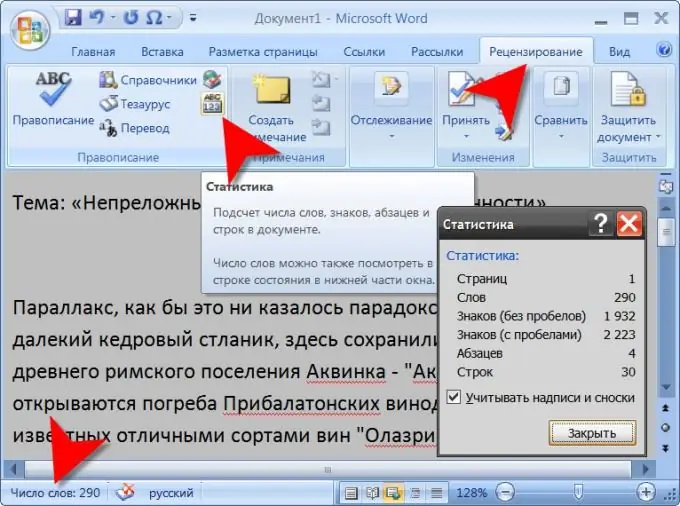
አስፈላጊ
የቃላት ማቀናበሪያ ማይክሮሶፍት ኦፊስ ዎርድ።
መመሪያዎች
ደረጃ 1
አንዴ የቃላት ማቀናበሪያዎን ከጀመሩ ፣ የሚፈልጉትን ጽሑፍ የያዘ ሰነድ ይጫኑ። ይህንን ማድረግ የሚቻለውን ጽሑፍ የሆነ ቦታ በመገልበጥ ወደ ባዶ የቃል ሰነድ በመለጠፍ ወይም Ctrl + O የቁልፍ ሰሌዳ አቋራጭን በመጫን በተከፈተው የንግግር ሳጥን ውስጥ ፋይሉን በመክፈት ሊከናወን ይችላል ፡፡ ከጫኑ በኋላ ወዲያውኑ ከጽሑፍ መለኪያ መለኪያዎች ውስጥ አንዱን ማየት ይችላሉ ፡፡ - በሁኔታ አሞሌ በግራ በኩል (ይህ የሰነዱ መስኮት ታችኛው አሞሌ ነው) በጽሁፉ ውስጥ ያሉት የቃላት ብዛት ይቀመጣል ፡
ደረጃ 2
"ክለሳ" በሚለው ስም ወደ ትሩ ይሂዱ እና በትእዛዞች ቡድን ውስጥ "ሆሄያት" በዝርዝሩ ውስጥ ባለው የመጨረሻ አዶ ላይ ጠቅ ያድርጉ። የመዳፊት ጠቋሚውን በላዩ ላይ ሲያንዣብቡ “ገላጭ ጽሑፍ“ስታትስቲክስ..”ብቅ ይላል ፡፡ በዚህ ምክንያት አንድ ትንሽ መስኮት ይከፈታል ፣ እሱም ስለ ጽሑፉ ዝርዝር መረጃን ይይዛል - የገጾች ብዛት ፣ ቃላት ፣ ምልክቶች (በቦታዎችም ሆነ ያለ) ፣ አንቀጾች እና መስመሮች። እዚህ በተጨማሪ ጽሑፉ እነዚህን ንጥረ ነገሮች የያዘ ከሆነ “መለያዎችን እና የግርጌ ማስታወሻዎችን ከግምት ውስጥ ያስገቡ” የሚለውን ሣጥን ምልክት ማድረግ ይችላሉ ፣ እና ከግምት ውስጥ ሳያስገቡ ስታትስቲክስ ያስፈልግዎታል።
ደረጃ 3
በቀደመው ደረጃ የተገለጸውን ተመሳሳይ የስታቲስቲክስ መስኮት ለማሳየት የቃላት ቆጠራ መረጃን የያዘ በሁኔታ አሞሌ መለያ ላይ ግራ-ጠቅ ያድርጉ - ይህ እሱን ለመድረስ ፈጣን መንገድ ነው።
ደረጃ 4
ሙሉውን ጽሑፍ ሳይሆን የተወሰነውን ክፍል ብቻ መለካት ከፈለጉ ማንኛውንም ዓረፍተ-ነገር ፣ አንቀጽ ወይም ሌላ ማንኛውንም ቁርጥራጭ ያደምቁ። ከዚያ በኋላ በሁኔታ አሞሌ ውስጥ በመረጡት ጽሑፍ ውስጥ ሌላ ቁጥር በጠቅላላ በጠቅላላው የቃላት ብዛት ላይ በመጨመር ለመረጡት ቁርጥራጭ ተመሳሳይ አመላካች ያሳያል ፡፡ ቀደም ባሉት ደረጃዎች ከተገለጹት ዘዴዎች በአንዱ ውስጥ የስታቲስቲክስ መስኮቱን በመክፈት ስለመረጡት ጽሑፍ ክፍል የበለጠ ዝርዝር መረጃ ማግኘት ይችላሉ ፡፡






